[AdminTools] Блокировка админки
Все пользователи WIndows знают о возможности заблокировать компьютер. И корпоративная безопасность требует блокировать его, когда покидаешь рабочее место. С сайтами такой острой необходимости нет — достаточно разлогиниться. Но бывают в жизни ситуации, когда блокировка удобнее. Как пример, некоторые дополнения включают особый режим работы, если пользователь залогинен в админке MODX (pdoTools, debugParser и др.). Лично я использую эту возможность для редактирования своих статей на фронте. Но если разлогиниться, то это не работает. Ну и ещё удобная фича — автоблокировка админки при бездействии.
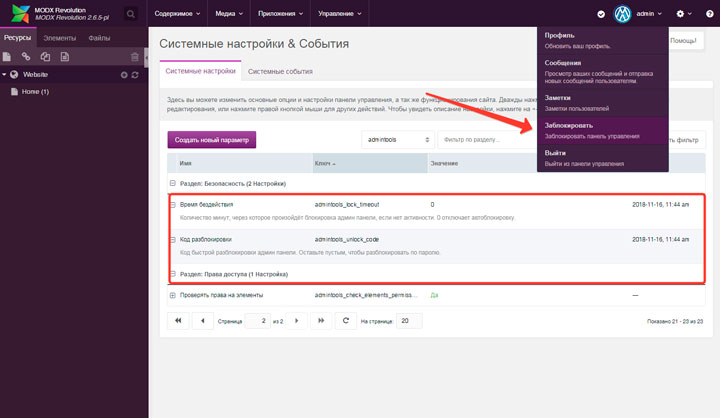
Мне блокировка потребовалась прямо срочно. Поэтому вчера потратил пару часов и вот что получилось.
Сразу оговорюсь, что решение быстрое и минималистическое — чанк, немного js, немного php и пара системных настроек. Без всяких выборов шаблонов и т.п. Нужно что-то поменять, открываем чанк tpl.lockScreen и там правим стили и разметку.
После обновления в верхнем меню пользователя появится новый пункт «Заблокировать». Нажимаете, и вместо админки увидите картинку с полем ввода и кнопкой (см. скрин 2). В поле нужно ввести пароль. Для упрощения (ибо пароли не все помнят) можно в системных настройках указать код разблокировки. И тогда в окне блокировки нужно ввести этот код. Мне этот вариант больше нравится.

Но это ещё не всё. В системной настройке «admintools_lock_timeout» можно указать количество минут, через которое произойдёт автоматическая блокировка админки, если в ней нет активности. По-умолчанию, в ней указан «0», который отключает автоблокировку.
Вот такое небольшое обновление.
П.С. Напоминаю про «мою прелесть» (звёздочки). Кому понравилось, делитесь настроением.
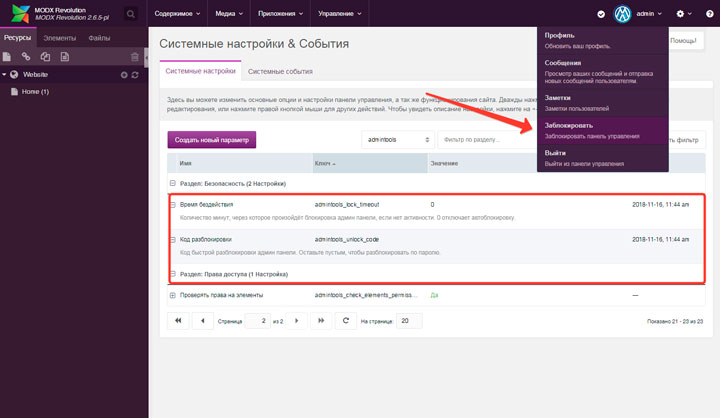
Мне блокировка потребовалась прямо срочно. Поэтому вчера потратил пару часов и вот что получилось.
Сразу оговорюсь, что решение быстрое и минималистическое — чанк, немного js, немного php и пара системных настроек. Без всяких выборов шаблонов и т.п. Нужно что-то поменять, открываем чанк tpl.lockScreen и там правим стили и разметку.
После обновления в верхнем меню пользователя появится новый пункт «Заблокировать». Нажимаете, и вместо админки увидите картинку с полем ввода и кнопкой (см. скрин 2). В поле нужно ввести пароль. Для упрощения (ибо пароли не все помнят) можно в системных настройках указать код разблокировки. И тогда в окне блокировки нужно ввести этот код. Мне этот вариант больше нравится.

Но это ещё не всё. В системной настройке «admintools_lock_timeout» можно указать количество минут, через которое произойдёт автоматическая блокировка админки, если в ней нет активности. По-умолчанию, в ней указан «0», который отключает автоблокировку.
Вот такое небольшое обновление.
П.С. Напоминаю про «мою прелесть» (звёздочки). Кому понравилось, делитесь настроением.
Поблагодарить автора
Отправить деньги
Комментарии: 3
Ну картиночка, прям в тему, респект!
А как установить код разблокировки для разных пользователей?
В настройках пользователя.
Авторизуйтесь или зарегистрируйтесь, чтобы оставлять комментарии.
